![]()
Sama seperti Windows 10, File Explorer terbuka ke Akses Cepat secara default di Windows 11. Berikut cara mengubahnya kembali ke PC ini.
Secara default, File Explorer Windows 11 akan terbuka ke opsi “Akses Cepat”. Itu adalah halaman yang berisi lokasi folder yang disematkan dan file terbaru Anda. Faktanya, Windows 10 juga terbuka untuk Akses Cepat secara default. Anda mungkin sudah mengubah perilaku itu di Windows 10. Dan yang keren adalah Anda bisa melakukannya untuk Windows 11. Berikut cara melakukannya.
Buka File Explorer ke PC Ini di Windows 11
Untuk memulai, buka File Explorer. Ada beberapa cara untuk melakukannya. Anda dapat mengklik ikon folder di bilah tugas untuk meluncurkannya. Atau Anda dapat mengklik tombol Mulai lalu klik File Explorer .
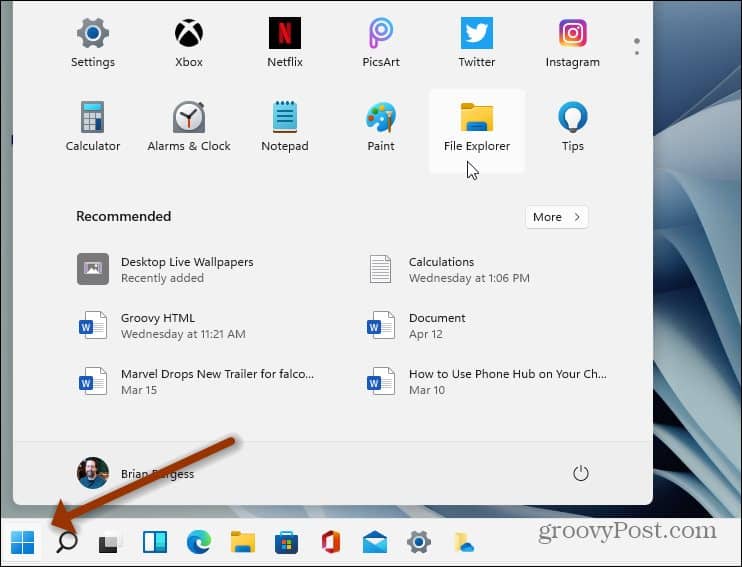
Ketika File Explorer terbuka, Anda akan melihat bahwa itu telah dibuka ke bagian “Akses Cepat”.

Selanjutnya, klik tombol See More (tiga titik) di sisi kanan bilah alat di bagian atas.

Sekarang, ketika “menu tarik-turun Opsi” muncul, gulir ke bawah ke bawah dan klik Opsi .
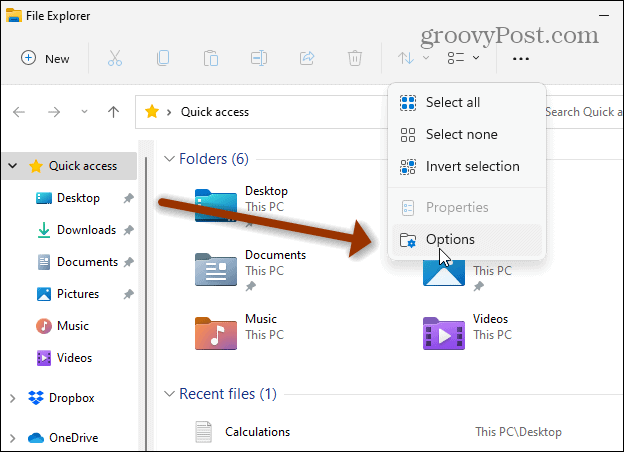
Layar “Opsi Folder” akan terbuka. Untuk bagian “Open File Explorer to”, klik dropdown dan ubah ke This PC .

Setelah Anda melakukan perubahan, klik tombol OK pada menu Folder Options.
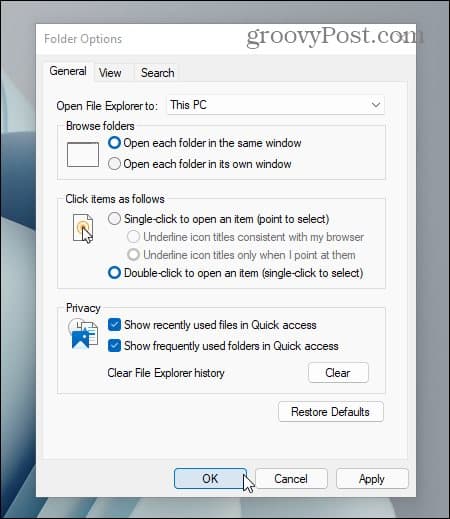
Hanya itu yang ada untuk itu. Lain kali Anda membuka File Explorer, itu akan terbuka ke PC ini alih-alih bagian Akses Cepat. PC ini memiliki apa yang biasa digunakan banyak pengguna termasuk folder sistem utama dan perangkat serta drive Anda. Ini adalah tempat yang bagus untuk memeriksa jumlah penyimpanan yang masih tersisa di drive lokal Anda, misalnya.
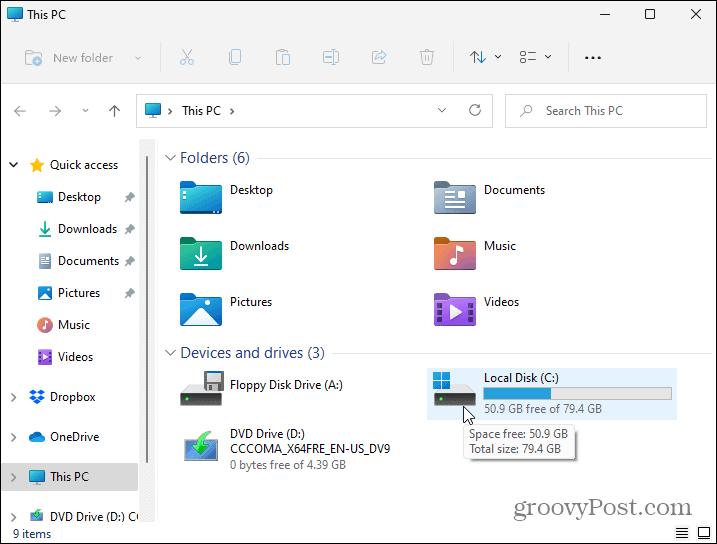
Lebih lanjut tentang Windows 11
Dan untuk informasi lebih lanjut tentang File Explorer di OS baru yang akan datang, lihat artikel kami tentang cara menemukan Opsi di Windows 11 File Explorer dan mengelola folder.
Perhatikan bahwa menu Mulai pada Windows 11 ada di tengah layar secara default. Namun pada gambar pertama artikel ini, menu Mulai saya ada di pojok kiri bawah. Jika Anda ingin memindahkan tombol Mulai, Anda bisa. Lihat artikel kami tentang memindahkan tombol Mulai ke sisi kiri layar.